Wer liebt es nicht, Mediendateien für verschiedene Zwecke zu konvertieren? Unter Linux-Distributionen ist FFmpeg einer der besten verfügbaren Medienkonverter. Die meisten Personen verwenden es (unabhängig vom Betriebssystem) und sind immer noch von seiner Funktionsweise begeistert. Ich selbst benutze es jeden Tag, um verschiedene Dateien zu konvertieren. Allerdings gibt es viele Linux-Neulinge denen es schwer fällt, FFmpeg zu verwenden, soll dieser Artikel ihnen mit ein paar Grundlagen helfen, die ihnen sicher hilfreich sein werden.
FFmpeg herunterladen
Sie können FFmpeg ganz einfach von seiner offiziellen Website über den unten angegebenen Link herunterladen.
Laden Sie .tar.gz
herunterInstallieren Sie FFmpeg auf Ubuntu
sudo apt install ffmpeg
Installieren Sie FFmpeg auf Fedora
Laden Sie
herunterIch habe mich dafür entschieden, diesen Punkt zuerst beizubehalten, da viele Neulinge FFmpeg nicht verwenden, nur weil es standardmäßig in der CLI-Version enthalten ist. Es gibt viele GUI-Anwendungen für FFmpeg, die Sie einfach und effektiv verwenden können. Wir bei LinuxAndUbuntu verstehen, dass die CLI-Version für professionelle Benutzer effizienter ist, aber für Neulinge ist es nichts als eine eiserne Kugel zum Kauen.
Nachfolgend finden Sie die von uns geschriebene Anleitung zur Verwendung der GUI in FFmpeg mit „WinFF“, einem großartigen GUI-Tool für FFmpeg.
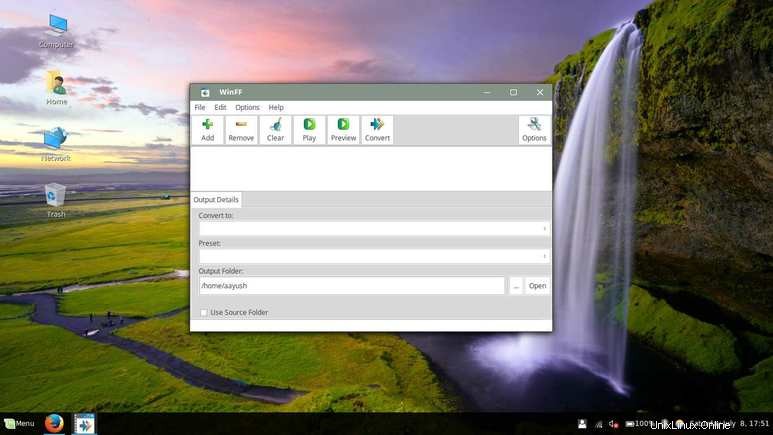
Einige einfache nützliche Befehle
Bei FFmpeg dreht sich alles um die Verwendung von Befehlen. Es gibt einen Befehl für jede Operation in FFmpeg. Lassen Sie mich Ihnen einige der am häufigsten verwendeten, einfachen Befehle vorstellen.
Videoinformationen abrufen
Hier ist der grundlegende Befehl, um die Informationen der Videodatei mit FFmpeg abzurufen.
ffmpeg -i video.flv
Videodateien in Audio umwandeln
Verwenden Sie die folgenden Befehle, um Videodateien in einfache MP3-Dateien umzuwandeln. Denken Sie daran, ein Terminal in dem Ordner zu öffnen, in dem Sie die zu konvertierende Datei gespeichert haben.
ffmpeg -i video.flv -vn -ar 44100 -ac 2 -ab 192 -f mp3 audio.mp3
Ersetzen Sie das Wort „Video“ durch den Namen Ihres Videos. Wenn Sie die Qualität erhöhen möchten, ersetzen Sie 192 durch 320 oder Ihren Wunsch.
Bilder in Videos umwandeln
Möchten Sie eine schnelle Diashow für etwas Besonderes erstellen, hier ist der Befehl für diese Arbeit –
ffmpeg -f image2 -i image%d.jpg imagestovideo.mpg
Wenn Sie nun die neue Videodatei in ein anderes Format konvertieren möchten. Geben Sie den folgenden Befehl ein, um das Format zu konvertieren –
ffmpeg -i video1.avi -s 320x240 -vcodec msmpeg4v2 video2.avi
Ersetzen Sie den Videonamen durch den Namen der Datei.
Fügen Sie eine Video- und Audiodatei zusammen
Nur für den Fall, dass Sie dort oben eine Diashow erstellt haben und ihr jetzt Audio hinzufügen möchten, hier ist auch der Befehl dafür.
ffmpeg -i audio.mp3 -i video.avi video_audio_mix.mpg
Denken Sie auch hier daran, das Wort Audio und Video gemäß der Datei zu ändern.
Ton stumm schalten
Wollten Sie Ihren Freunden schon immer ein cooles Video zeigen, aber es enthält eine anstößige Sprache und Sie möchten den Ton entfernen? Hier ist auch der Befehl dafür.
ffmpeg -i video.mp4 -an mute-video.mp4
Gesetzliche Warnung:Ersetzen Sie den Videonamen durch die Datei.
Ein GIF aus einem Video erstellen
Wollten Sie schon immer ein GIF aus einer berühmten Filmszene erstellen und es auf WhatsApp und FB teilen? Hier ist der Befehl zum Konvertieren von Video in GIF.
ffmpeg -i video.mp4 -vf scale=300:-1 -t 10 -r 10 image.gif
Um das Video richtig zu skalieren, ändern Sie die Zahl 300 in die entsprechende Zahl und verwenden Sie „t“, um den Parameter anzugeben, und „r“, um die Bildrate festzulegen.
FFmpeg-Dokumentation
Das Obige ist der grundlegende Befehl, den jeder im Grunde braucht. Wenn Sie jedoch ein spezielles Kommando benötigen, können Sie die offizielle Dokumentation frei einsehen, um umfassende Hilfe in Anspruch zu nehmen.
Einige wichtige Tipps von mir für FFmpeg-Neulinge
Verwenden Sie die richtigen Befehle. Wenn die Konvertierung fehlschlägt, überprüfen Sie den gesamten Befehl erneut. Verpassen Sie kein Leerzeichen oder keinen Formatnamen. Sie müssen sich in dem Verzeichnis befinden, in dem die Konvertierung durchgeführt werden soll, dh in dem sich die Datei befindet. Denken Sie daran, auch den erforderlichen Inhalt des Befehls zu ändern, z. B. den „Video“-Namen durch den Dateinamen usw.
Schlussworte
Für alle Neulinge da draußen, glauben Sie mir, sobald Sie eingestellt sind, FFmpeg im Befehlszeilenmodus zu verwenden , verlassen Sie die GUI. Für einen Pro-Linux-Benutzer ist CLI viel besser, da alltägliche Linux-Jobs über das Terminal erledigt werden können. Wir verstehen jedoch voll und ganz, dass es schwierig sein kann, zu früh Wurzeln zu schlagen. Fühlen Sie sich frei, die GUI so lange zu verwenden, wie Sie möchten, aber versuchen Sie, zur CLI zu wechseln, da nicht jede GUI die CLI-Aufgabe übernimmt. Wenn Sie beim Konvertieren von Dateien auf Schwierigkeiten stoßen oder Zweifel haben, können Sie diese gerne in den Kommentaren stellen. Wir helfen Ihnen gerne weiter.